PPT如何绘制螺旋线?PPT绘制规则螺旋线教程
更新日期:2023-09-24 10:27:13
来源:系统之家
手机扫码继续观看

PPT如何绘制螺旋线?近期有用户需要在PPT内添加一个等距离的螺旋线,那么应该如何绘制呢?其实方法很简单,下面小编就为大家演示PPT绘制规则螺旋线的详细步骤,有需要的朋友们快来学习下吧。
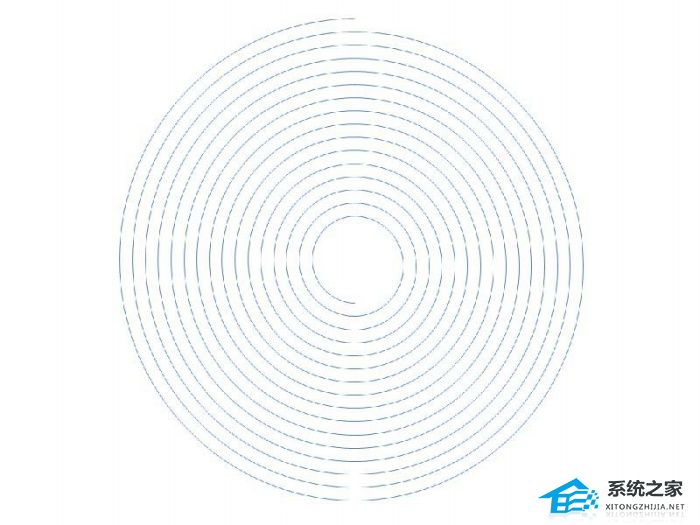
1、首先启动ppt2010,执行插入-形状命令,插入一个弧形。

2、选择弧形,执行onekey-控点工具命令,修改控点2为90,点击修改按钮。

3、执行一键去除-锁定纵横比命令,选择弧形执行ctrl+d组合键进行复制若干次,直至自己满意为止。

4、选择最后一个,按住shift+alt+ctrl组合键鼠标拖动将其缩小。

5、执行ctrl+a全选,执行尺寸递进-从小到大命令,接着执行对齐递进-居中对齐命令。

6、接着选择里面最小一个,执行特殊选中-隔选对象命令,执行格式-旋转-水平翻转命令。
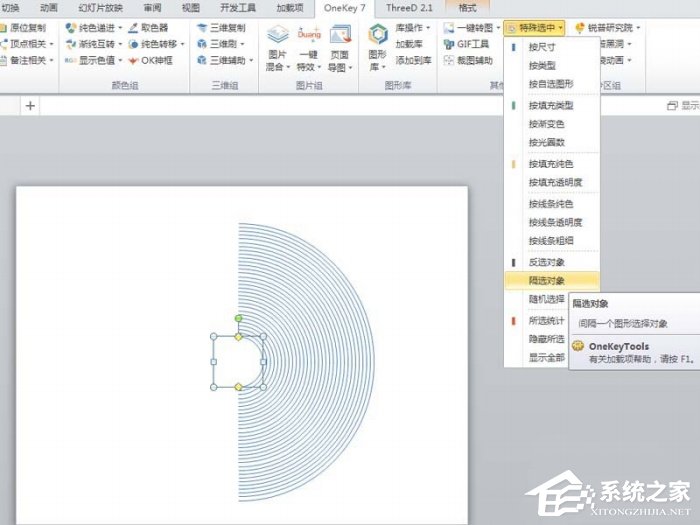
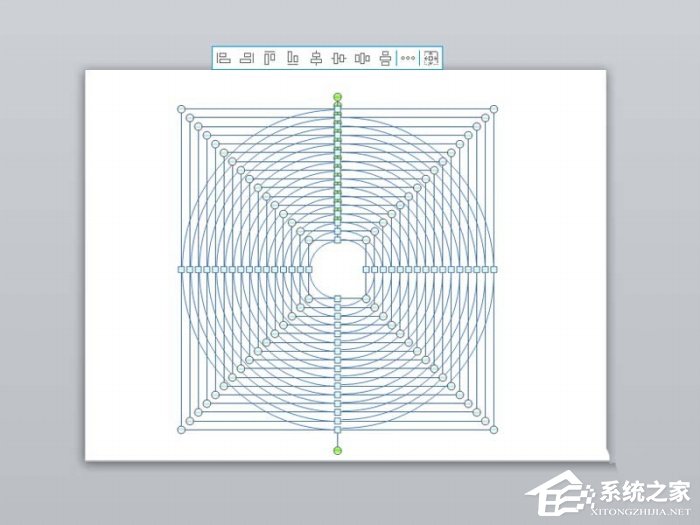
7、整体移动调整位置,执行ctrl+a全选,执行ctrl+g组合,这样螺旋线就制作完成了。
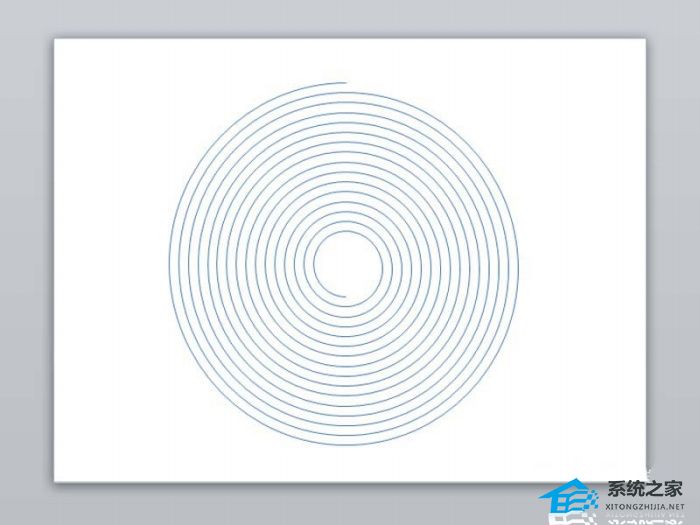
该文章是否有帮助到您?
常见问题
- monterey12.1正式版无法检测更新详情0次
- zui13更新计划详细介绍0次
- 优麒麟u盘安装详细教程0次
- 优麒麟和银河麒麟区别详细介绍0次
- monterey屏幕镜像使用教程0次
- monterey关闭sip教程0次
- 优麒麟操作系统详细评测0次
- monterey支持多设备互动吗详情0次
- 优麒麟中文设置教程0次
- monterey和bigsur区别详细介绍0次
系统下载排行
周
月
其他人正在下载
更多
安卓下载
更多
手机上观看
![]() 扫码手机上观看
扫码手机上观看
下一个:
U盘重装视频












